Broken Android Data Recovery: Løs en muret Android-enhed
 Skrevet af Boey Wong / 28. december 2020 09:00
Skrevet af Boey Wong / 28. december 2020 09:00Hvis du ejer en rodfæstet Android-telefon eller -tablet, der kører en brugerdefineret ROM, skal du være ekstra opmærksom på risikoen for at male din enhed. Bortset fra det kan mange andre grunde også føre til et muret Android håndsæt, herunder:
- Ondsindet software kan få din enhed til at blive muret.
- Afbrud, mens opdateringen af dit Android OS er også den vigtigste årsag til mursten.
- Installation af defekt firmware eller forkert firmware på forkert hardware.
- En brugerdefineret ROM, der er uforenelig med enhedstypen.
- Nogle fejl fra den fulde datatørring, fabriksindstilling, cache-sletning efter blinkning med en brugerdefineret ROM.
- Korrupt bootloader: en bootloader indeholder de nødvendige filer, der er nødvendige for, at dit håndsæt kan starte. Når den først er korrupt, kan din telefon ikke starte op.


Guide liste
1. Hvad er mursten
Murning er en tilstand, hvor din Android-enhed ikke kan tænde eller starte op normalt. Enheden kan sidde fast i opstartsløkken, leverandørlogoet, sort eller hvid dødsskærm eller vil ikke tænde alligevel.
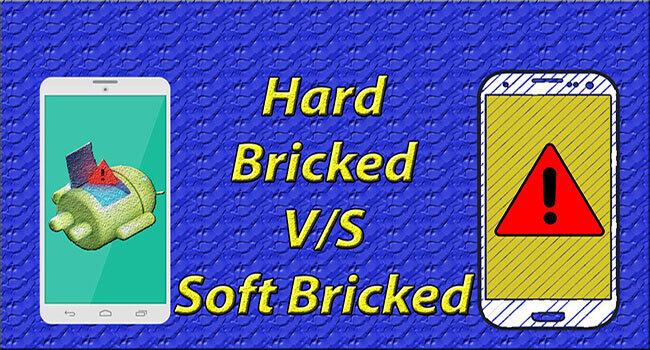
Der er to typer mursten: blød mursten , hård mursten.
Det er nemmere at genoprette blød mursten telefon eller tablet, fordi enheden kan starte op bare ikke helt og hænger på velkomstlogoet.
I modsætning hertil betragtes hårdt mursten helt død og væk, da enheden nægter at slukke helt.
2. Nem måde at løse en blød muret Android-telefon på
Vi anbefaler stærkt FoneLab Broken Android Phone Data Extraction software, verdens første klassificerede Android-værktøj fra enhver ødelagt Android-enhed til dig. Dette værktøj kan løse problemer med bløde mursten og rette din Android-telefon til normal uden besvær.
Hvad mere er, vil du få dine data tilbage på samme tid. Softwaren fungerer bedst til næsten alle Samsung-modeller som Samsung Galaxy S, Samsung Galaxy Note, Samsung Galaxy Tab osv.
Løs din frosne, nedbrudte, sorte eller skærmlåste Android-system til normal eller Gendan data fra brudt Android-telefon eller SD-kort.
- Løs dine Android-handicappede problemer og gendan data fra telefonen.
- Uddrag kontakter, meddelelser, WhatsApp, Billeder, osv. Fra brudte Android-enhed eller hukommelseskort.
- Data fra Android-telefon og SD-kort er tilgængelige.
1. Hovedtræk:
- Fix dit frosne, nedbrudte, sorte skærm, virusinficeret eller skærmlåsede Android-system til normal.
- Gendan kontakter, meddelelser, opkaldslogger, WhatsApp, fotos mv fra ødelagte Android-enheder eller hukommelseskort.
- Gratis at scanne og forhåndsvise filer på din egen computer.
- Støtte Samsung Galaxy S, Samsung Galaxy Note osv.
2. Sådan bruger du FoneLab Broken Android Phone Data Extraction
Trin 1Download og installer softwaren på din pc med ovenstående link. Så starter programmet automatisk, når det er færdigt. Vælge Broken Android Phone Data Extraction på grænsefladen.

Trin 2Slut din Android-enhed til computeren med et USB-kabel. Klik Starten hvis du ikke kan indtaste adgangskode eller ikke kan røre skærmen. Hvad angår blød mursten, klik Fix Device.

Trin 3På grænsefladen skal du vælge den enhed, der hedder og model på din Android-telefon eller -tablet. Klik Bekræfte efter det.

Trin 4Følg instruktionerne på skærmen for at lade din Android-enhed gå ind i hentningstilstand: sluk for telefonen - tryk og hold nede volumen Down + Home + Power knappen sammen - tryk på volumen op knappen, og klik derefter på Starten .

Trin 5Programmet vil downloade gendannelsespakken og derefter reparere det ødelagte Android-system. Når det er gjort, kan du navigere til Android Data Recovery funktion til at få adgang til og scanne dine Android-data, herunder de slettede filer.
Trin 6Forhåndsvis og marker de elementer, du vil gendanne, og klik på Recover at gemme dem på din computer.
3. Andre løsninger til at løse blød mursten
1-opløsning:
Fjern batteriet ud af enheden og nulstil telefonen ved at holde nede Power knappen for 10 sekunder.
2-opløsning:
Sæt din Android-enhed i genoprettelsesfunktion. Måderne til at indtaste gendannelsesfunktionen adskiller sig fra forskellige modeller. Men du kan først prøve de tre knapper sammen: Home, Power, volumen op. Så genstart dit system for at få det repareret.

Bemærk venligst, når du vælger Ryd data / fabriks tilstand, vil alt indhold og indstillinger blive slettet, så du kan forsøge at slette cachen i begyndelsen.
3-opløsning:
Medbring din Android-enhed til reparationscenteret for at få det genoprettet, eller køb en ny.
Løs din frosne, nedbrudte, sorte eller skærmlåste Android-system til normal eller Gendan data fra brudt Android-telefon eller SD-kort.
- Løs dine Android-handicappede problemer og gendan data fra telefonen.
- Uddrag kontakter, meddelelser, WhatsApp, Billeder, osv. Fra brudte Android-enhed eller hukommelseskort.
- Data fra Android-telefon og SD-kort er tilgængelige.
Kontakt os for enhver hjælp
Kontakt vores supportteam på: support@fonelab.com hvis der ikke er nogen type af din enhed på listen over programmet, eller hvis du har nogle spørgsmål, mens du bruger softwaren til at rette op på murstensproblemet. Vi vil oprigtigt gøre vores bedste for at håndtere dit problem så hurtigt som muligt.
